Ukládání kontaktů v oblaku, budete muset synchronizovat cloud služby s telefonním přístrojem. Chcete-li to, budete potřebovat běžný účet Google (své schránky Gmailu a heslo, se kterým je telefonní přístroj nakonfigurován). Zvážit zachování kontaktů v operačním systému Android pomocí účtu Google.
Jak ukládat kontakty v cloudu - aktivování synchronizace kontaktů v telefonu
Konfigurace android zařízení nastane prostřednictvím účtu Google: S Gmail Mail, přizpůsobíme telefon s cloud služby. Chcete-li to, budete muset najít účet Google v telefonu a aktivovat synchronizaci (zálohovat kontakty na Internetu). To lze provést dvěma způsoby.
první metoda
- Jdeme na „Kontakty“ na telefonu.
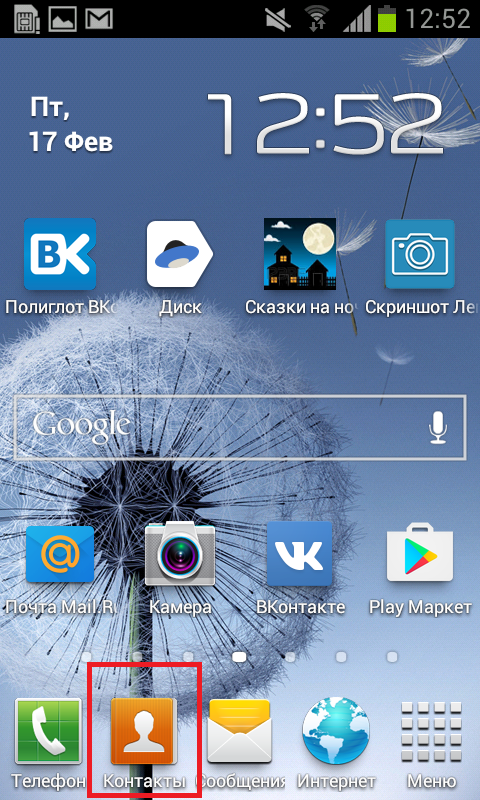
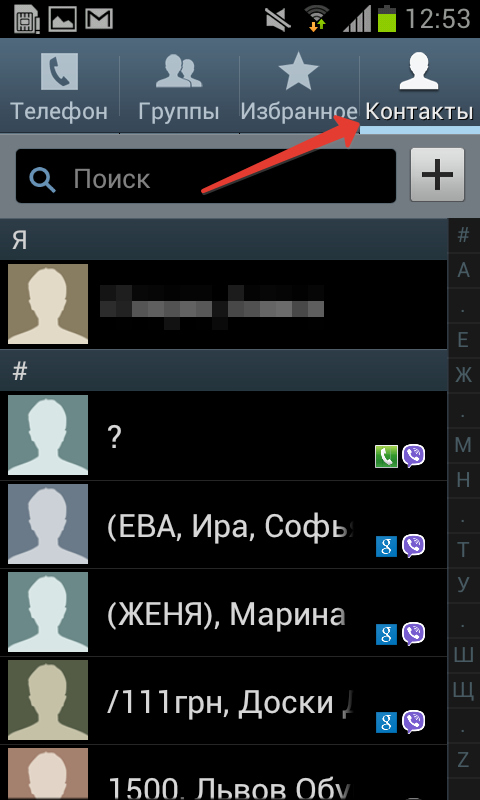
- Klepněte na funkční tlačítko na telefonu panelu na levé straně. Objeví se další nabídky.
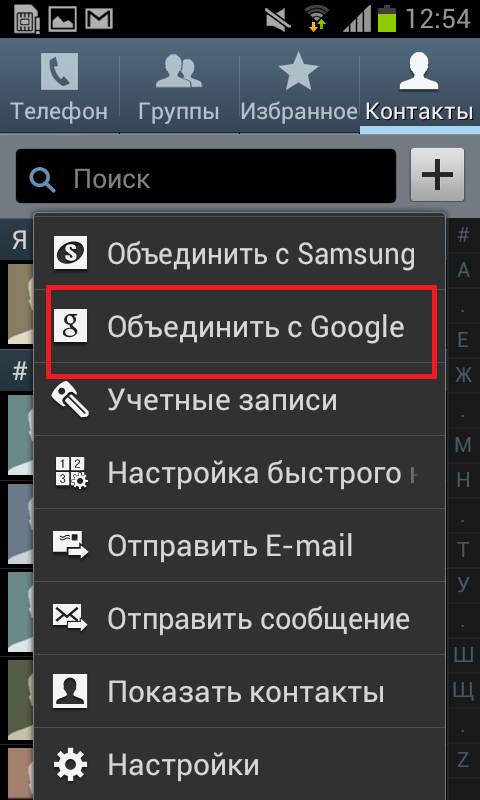
- Zvolte „Combine od Googlu“, akce potvrzuje oznámení na obrazovce telefonu „Kontakty jsou v kombinaci s účtem Google.“
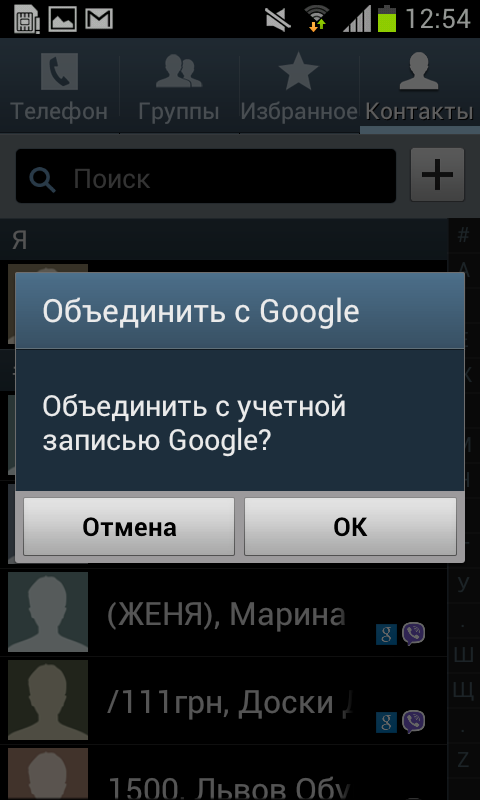
- Nyní jsou vaše kontakty na Google mraku, a v případě ztráty telefonu, vaše kontakty jsou snadno obnovit pomocí účtu Gmail.

druhý způsob
- Chodíme do „Nastavení“ na přístroji.
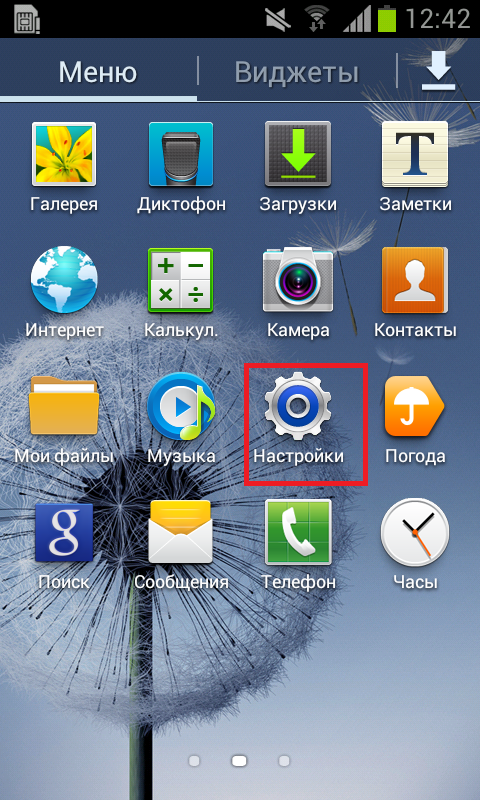
- Najdeme položku „Účty a synchronizace“.
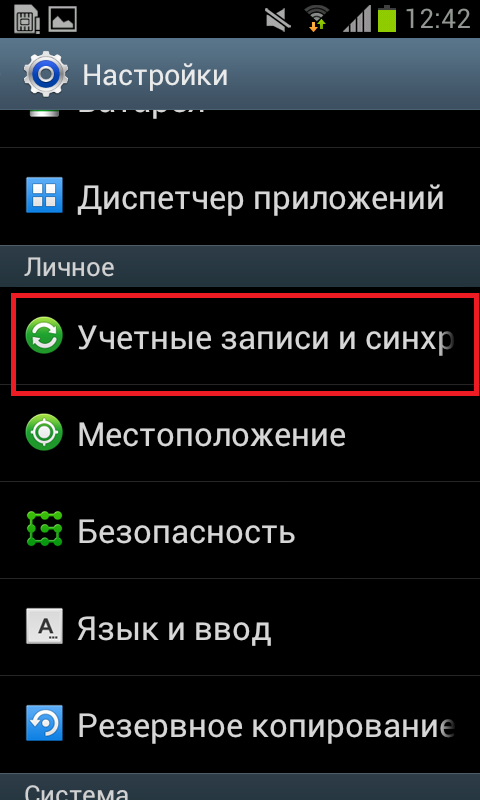
Poznámka: V závislosti na modelu zařízení Android se tato položka může být nazýván různě. Při pohledu blíž o hodnotu „Synchronizace“.
- Zobrazí se seznam všech vašich účtů na zařízení. Musíme účet Google - najdeme, klikněte na ni.
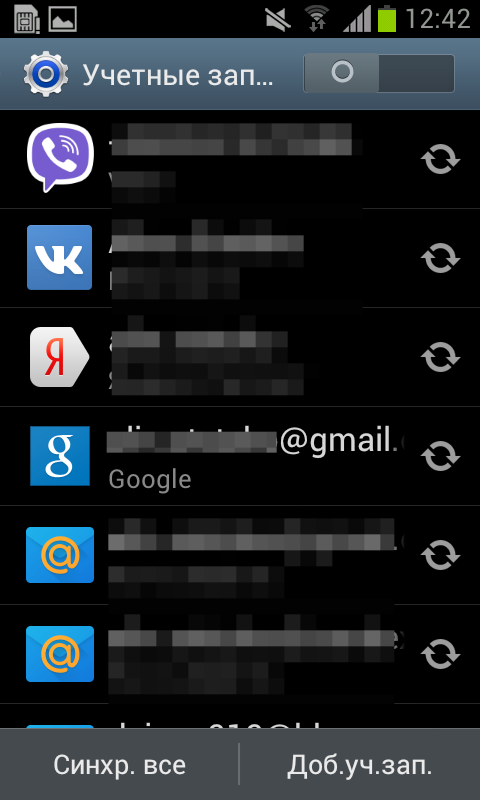
- To bude vypadat menu nastavení, přejděte dolů a vyberte „Synchronizovat kontakty“ - po kliknutí na šipku v kruhu vedle příkazu. V rámci této varianty je datum poslední synchronizace kontaktů. Úspěšné synchronizace musí být potvrzena vzhledu aktuální datum a čas.
Poznámka: Pokud máte gmail mail, pak máte také cloud Google. Zbývá jej najít na internetu a zadat vstup pomocí poštovní schránky Gmail.
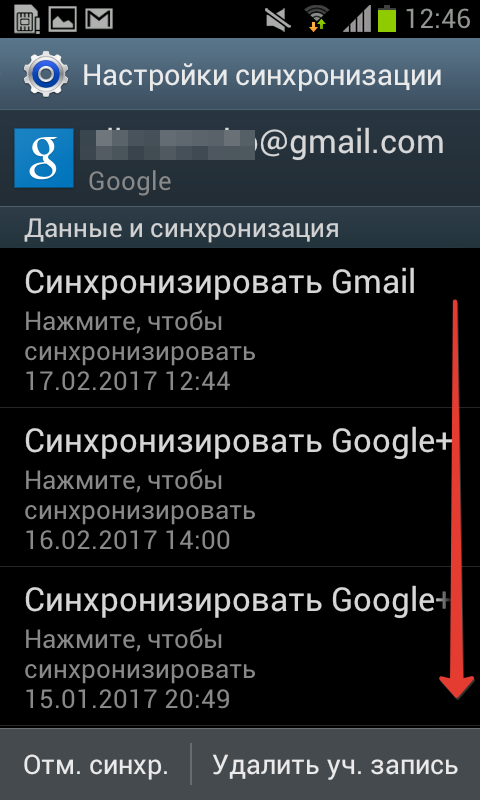
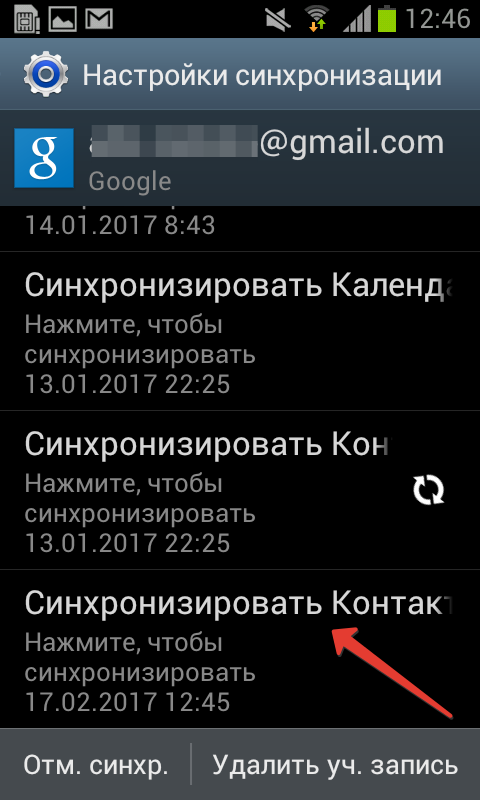
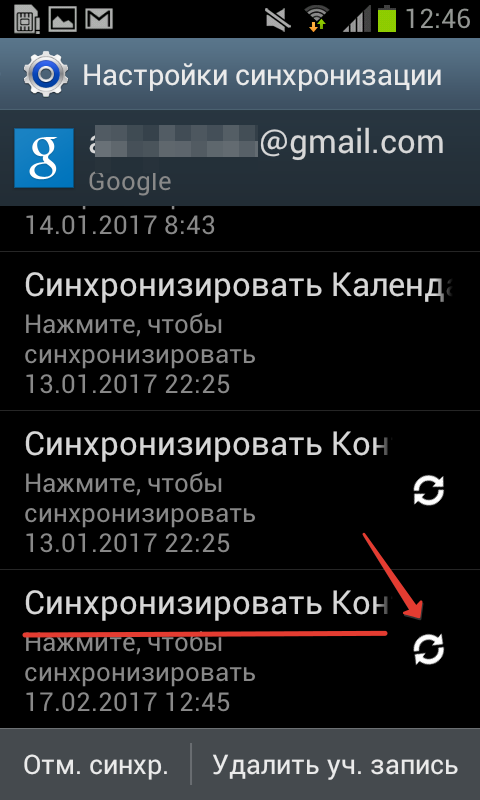
Detekce kontaktů na cloudu Google
Nyní najdeme uložené kontakty v internetovém prostoru na oblaku. Chcete-li to provést, otevřete libovolný prohlížeč (máme Google CHROM):
- Zadáváme vstup do adresního řádku www.google.com/contacts. Chcete-li to provést, proveďte příkaz "Kopírovat" příkaz "Vložit" do panelu Adresa prohlížeče, stiskněte tlačítko "ENTER".

- Pokud heslo Google poštovní schránky není uloženo v prohlížeči, musíte zadat své pověření (e-mail a heslo).
- Obrazovka se bude zdát seznam všech kontaktů, které byly uloženy na oblaku.
- Z této stránky můžete spravovat uložená čísla - Smazat a přidat odběratele.

Jak uložit kontakty v Cloud - O účtu Gmail (Google)
Ne každý cloud má možnost uložit kontakty. Účet Google byl zpočátku vytvořen přesně pro tento účel - pro uložení záložních kopií kontaktů a dat na telefonu (zařízení). Google Cloud dává pro to 14 GB volného místa. Pokud jdete na disk Google z počítače, můžete zobrazit uložené kopie kontaktů. Chcete-li to provést, otevřete prohlížeč, zadejte text "Disk Google" v řetězci vyhledávání:

- Klikněte na odkaz na jednotku Google, přejděte na něj.
- Zobrazí se všechny uložené informace, které jsou ve vašem cloudu.
- Vlevo v seznamu příkazů klepněte na tlačítko "Zálohování".

- Program zobrazí dostupné kopie kontaktů ze zařízení, na které synchronizaci s účtem Google, stejně jako poslední datum synchronizace.

Tyto kopie s kontakty jsou automaticky nainstalovány během primární konfigurace telefonů, tablet a smartphonů na základě operačního systému Android. Program vyžaduje heslo a přihlášení k účtu Google a potom synchronizujte zařízení se záložní kopií na internetu (podle vašeho souhlasu). Kontakty z Cloud Service Google jsou tedy přeneseny do zařízení. Můžete si přečíst více o zálohování v tomto článku. Jak vytvořit záložní android.































Děkuji, váš článek pomohl hodně.